课程名称:基于Vue3+Vite+TS,二次封装element-plus业务组件
课程章节:封装组件初级篇(上)
主讲老师:五月的夏天
课程内容:
今天学习的内容包括:
2-8 图标选择器-利用命名空间修改dialog样式——定义自己的css空间对组件样式进行修改。
2-9 图标选择器-通过自定义 hooks 函数实现复制功能——使用hooks抽离功能模块,易维护。
课程收获:
样式等调整
1、给图标选择器弹窗设置一个class;
2、使用 el-scrollbar 让滚动条更美观。
<el-dialog
custom-class="m-choose-icon-dialog-body-height"
:title="title"
v-model="dialogVisible">
<el-scrollbar height="100%">
<div class="container">
<div
class="item"
v-for="(item, index) in Object.keys(ElIcons)"
:key="index"
@click="clickItem(item)"
>
...
</div>
</div>
</el-scrollbar>
</el-dialog>
3、为了让弹窗在不同尺寸的设备下都能够显示完整,对样式进行了改造。
.m-choose-icon-dialog-body-height {
height: 70vh;
display: flex;
flex-direction: column;
.el-dialog__body {
overflow: hidden;
padding: 10px 0;
}
}
接下来,我们需要点击复制图标标签
1、封装一个input以供js操作浏览器选择和copy
import {ElMessage} from "element-plus";
export const useCopy = (text:string) => {
// 创建输入框
let input = document.createElement('input')
// 给输入框赋值
input.value = text
// 添加到body中
document.body.appendChild(input)
// 选择输入框
input.select()
// 复制
document.execCommand('Copy')
// 删除输入框
document.body.removeChild(input)
// 提示信息
ElMessage.success('复制成功!')
}
2、点击后拼接组件标签,调用封装方法
3、关闭图标选择器弹窗
// 点击copy图标选择器组件
let clickItem = (item:string) =>{
// 拼接图标标签
let text = `<el-icon-${toLine(item)} />`
// 复制文本
useCopy(text)
dialogVisible.value = false
}
在学习过程中使用el-scrollbar无法正常显示,经过研究发现遍历的图标选择器需要用div包裹下就正常使用了。后在调试过程中,浏览器高度较小时,会导致弹窗还要想下滚动,想起flex布局可以简单的实现弹窗高度的自适应,故使用了height:70vh;display: flex; flex-direction: column;同时修改了el-dialog__body中的样式。整体效果非常好。
下一步就是学习省市区选择组件的封装了。今天学习就先到这里吧。
坚持打卡,坚持学习,未来可期,加油😀~
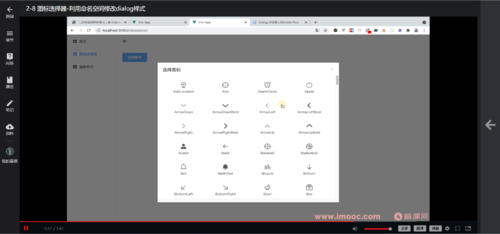
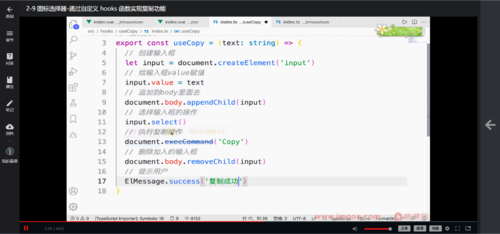

 随时随地看视频
随时随地看视频




